
在用word編輯文檔的時候,如果一不小心操作錯了,可以通過撤銷功能來返回原來的操作,但是如果word撤銷功能無法使用怎么辦呢?下面我們以word2016來演示一下如何解決這種情況。
1、盡量關閉正在運行的所有程序,按“Win+R”打開“運行”窗口,輸入“regedit”然后點擊確定。
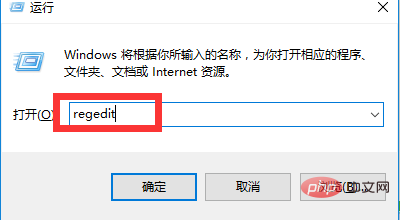
2、在注冊表編輯器中,展開到下列注冊表子項:HKEY_CURRENT_USERSoftwaremicrosoftOffice15.0WordOptions
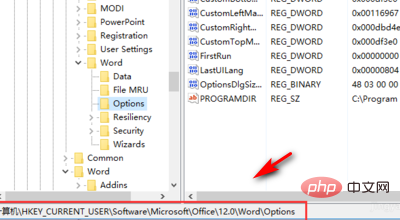
3、選中左側“Options”鍵的情況下,點擊“編輯”-“新建”-“DWORD(32位)”項
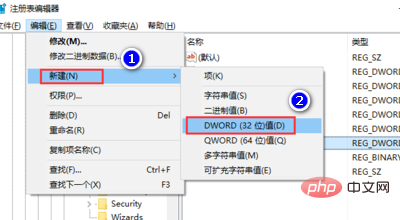
4、此時新鍵的內容將處于當前編輯狀態,將其鍵名稱修改為“UndoHistory”并按回車鍵進行確認
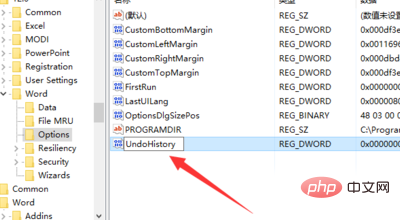
5、右鍵“UndoHistory”點擊該項,在彈出菜單中點擊“修改”菜單項
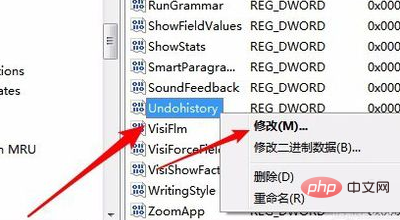
6、這時會彈出一個編輯Dword值的窗口,在這里選擇基數為“十進制”,同時把數值數據修改為20即可,最后點擊確定按鈕,重新啟動計算機后,發現word2016的撤銷快捷鍵可以使用了
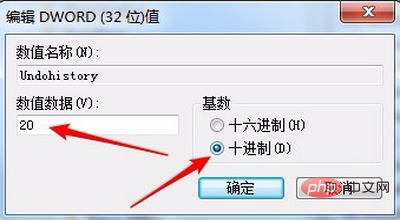
更多Word的相關技術文章,請訪問Word教程欄目進行學習!
? 版權聲明
文章版權歸作者所有,未經允許請勿轉載。
THE END



















